عندما تستبدل جهازك بأحدث الأجهزة مثل Xiaomi 11، فقد تواجه صعوباتٍ في نقل رسائل WhatsApp إلى Xiaomi، فإذا حللت السوق الرقمية، فستجد كمّاً هائلاً من البرامج لإنجاز هذه العملية.
في هذه المقالة سنتعلم كيفية نقل WhatsApp إلى Xiaomi 11 بالطرق التقليدية. وفي المحتوى أدناه، بحثٌ مفصلٌ عن أداةٍ مطوّرة، تتفوق على عيوب الطريقة التقليدية في عملية نقل WhatsApp. لمعرفة الآفاق الجديدة لتقنية نقل WhatsApp، عليك فقط التمرير للأسفل لمزيد من التفاصيل. قم باختيار الطريقة الصحيحة المناسبة لاحتياجاتك دون أي تردد، وتابع هذه المقالة لاكتشاف ما خفي في عملية نقل WhatsApp.

الطريقة 1: باستخدام Google Drive
يعتبر Google Drive مساحة تخزين متطورة لمشاركة الملفات بين المستخدمين بسهولة، وخاصية رائعة للذين يتعاملون مع البيانات، وتساعدك هذه البيئة على نقل WhatsApp إلى Xiaomi11 دون عيوب، حيث يمكنك نقل رسائل WhatsApp إلى جهازك الذكي Xiaomi 11 بأقل وقت. وسنتعلم هنا استخدام Google Drive لنقل رسائل WhatsApp إلى جهاز Xiaomi.
ستجد في الإصدار الأخير من أداة WhatsApp خياراتٍ لضبط النسخ الاحتياطي التلقائي للرسائل لاستعادتها على أي جهاز، كما يمكنك تصفح التعليمات التالية لأخذ نسخة احتياطية عن بياناتك على WhatsApp واستعادتها في جهازك الجديد أثناء عملية التنصيب.
الخطوة 1:
افتح جهازك، وانتقل إلى برنامج WhatsApp. ثم اضغط على النقاط الثلاث الموجودة أعلى ويمين شاشة جهازك.
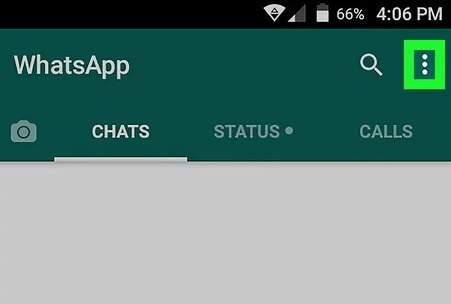
الخطوة 2:
اختر من القائمة المُوَسَّعة: الإعدادات -> الدردشات -> النسخ الاحتياطي للدردشة.
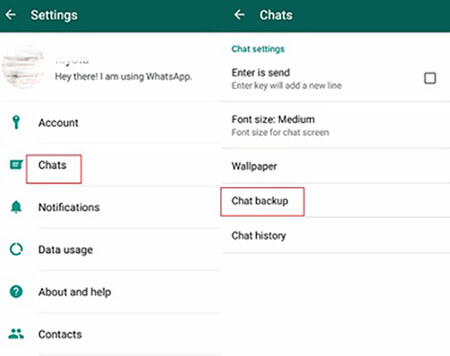
الخطوة 3:
ستجد خياراتٍ لضبط النسخ الاحتياطي في محرك البحث في فترات منتظمة، ثم اخترْ العنصر المَرْغوب من القائمة تِبْعاً لحاجاتك.
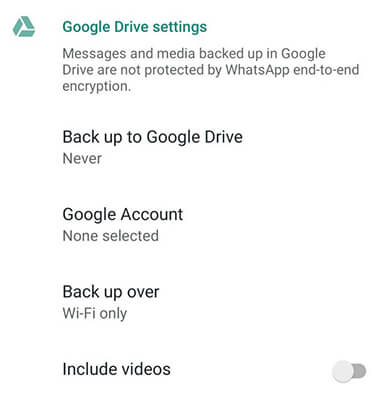
الخطوة 4:
ثبت أداة نقل WhatsApp على جهاز Xiaomi 11، وتأكد منها مستخدماً رقمك، بعد ذلك ستظهر رسالةٌ منبثقة تُطالب بتفعيل عملية الاستعادة، يمكنك السّماح بإجراء عملية الاستعادة بالضغط على "استعادة".
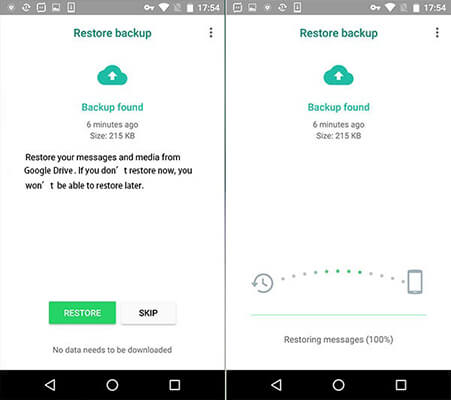
الطريقة 2: استخدام Mobile Trans بنقرة
ناقشنا فيما سبق أنك ستواجه في طريقة Google Drive صعوباتٍ أثناء نقل رسائل WhatsApp بين الأجهزة، وقد تستغرق العملية وقتاً طويلا لإنجازها وأنت تتعامل مع بياناتٍ كثيرة، وأحياناً قد تنتهي العملية فجأةً دون سبب لمشاكل في شبكة الإنترنت، لذا فهي طريقة غير مضمونة.
لنقلٍ آمن يمكنك اختيار أداة MobileTrans من المطور العملاق Wondershare، ستعثر في السوق الرقمية على العديد من التطبيقات لنقل البيانات بين الأجهزة، وهنا يقف هذا التطبيق متفرداً في زحمة الأدوات المتنافسة. هي أداة بسيطةٌ لكل من المحترفين و المبتدئين للعمل بارتياح، وفي هذه الأداة ستجد كلّ عناصر التحكم في متناول اليد لسرعة الإتمام.
الخصائص المميزة لأداة Wondershare Mobile Trans
MobileTrans - نقل WhatsApp
انقل رسائل WhatsApp من الهواتف إلى Mi 11 بنقرة!
- • يتوفر إصدارين مختلفين لدعم أنظمة Windows وMac OS.
- • نقل البيانات بين الأجهزة عبر منصاتٍ متعددةٍ بسهولة، كما يُتيحُ لك نقل البيانات بين أجهزة Android وiOS.
- • لن تواجه أي فقدانٍ للبيانات أثناء عملية نقلها.
- • إنه متوافق مع أكثر من 8000 جهاز.

 4.5/5 ممتاز
4.5/5 ممتازخطوات نقل رسائل WhatsApp من أجهزتك القديمة إلى أجهزة Xiaomi11 :
بدايةَ يمكنك مشاهدة الفيديو التعليمي :
الخطوة 1: التحميل والتشغيل
ادخل لصفحة Wondershare Mobile Trans الرّسمية، وحمّل إصداراً مناسباً من الأداة بما يتوافق مع نظام تشغيل جهازك، حيث يمكنك اختيار إصدار Windows أو Mac من هذا التطبيق، وقُم بتنصيب التطبيق مُتّبعاً معالج التعليمات، ثم شغّل البرنامج بالنقر مرتين على رمز الأداة.
الخطوة 2: اختيار نقل WhatsApp
قم بتحديد نمط "نقل WhatsApp" في الشاشة الرئيسية، إن هذا الخَيار يساعدك على التعامل مع بيانات WhatsApp. عليك الضغط على زر "نقل" المتاح في هذه الوحدة.
الخطوة 3: تحديد خيار النقل
عليك تحديد " WhatsApp" في القسم الأيسر من شاشة الجهاز، والنقر على "نقل رسائل WhatsApp". يدعم هذا التطبيق الكثير من تطبيقات المحادثة الاجتماعية مثل Line و Viber و Kik. وعليك التأكد من مِنصّة المحادثة المطلوبة لمواصلة عملية النقل، كما يُرجَى تحديد تطبيق المحادثة الصحيح بدقة في اللوحة اليُسرى من شاشة الجهاز لتجنب الخطأ أثناء عملية النقل. يقوم هذا الخيار بإعداد التطبيق وتجهيزه لنقل البيانات بين الأجهزة.
الخطوة 4: توصيل الهواتف
والآن قم بتوصيل جهازك القديم وجهاز Xiaomi 11 بالحاسوب باستخدام كابل مضمون، وتأكد من قوة الاتصال طوال عملية النقل تفادياً لفقدان البيانات، وعند وصل الأجهزة، سيكتشفه التطبيق. وتحقق من صحة توضّع الهواتف الذكية على شاشة التطبيق للبدء بإجراء النقل.
ثم تأكد أن هاتفك القديم هو المصدر وأن الجهاز الوجهة هو Xiaomi. وإذا وجدت أي مشكلة في موضع الهاتف الذكي، فاضغط على خيار "عكس". يحمّل هذا التطبيق بيانات WhatsApp كالرسائل والمستندات والصور التي تستوجب عملية النقل بين الأجهزة. والآن، اضغط على "ابدأ" في الجانب الأيمن من شاشة الجهاز لبدء عملية النقل.

أيضا تعرف على المزيد عن استرداد جهات اتصال WhatsApp المحذوفة.
الطريقة 3: باستخدام البريد الإلكتروني
يمكنك نقل رسائل WhatsApp إلى جهاز Xiaomi باستخدام البريد الإلكتروني. ويكفيك إتباع التعليمات التالية لنقل بيانات WhatsApp بين الأجهزة.
الخطوة 1:
افتح أداة WhatsApp وانتقل إلى دردشة WhatsApp الفردية أو الجماعية التي تستوجب عملية النقل.
![]()
الخطوة 2:
اضغط على "الإعدادات" الظاهرة على شكل ثلاث نقاط عمودية أعلى ويمين شاشة الجهاز في تطبيق WhatsApp.
الخطوة 3:
اضغط من القائمة الموسعة على: مزيد > تصدير الدردشة، وستظهر رسالة منبثقة تسألك تأكيد تضمين أو عدم تضمين الوسائط، حيث يمكنك الاختيار تبعاً لحاجتك.
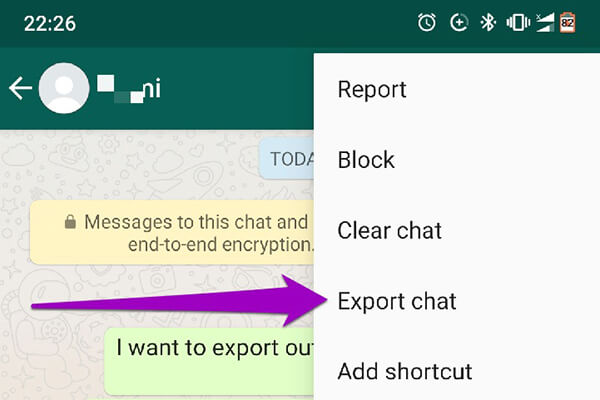
الخطوة 3:
تنبثق نافذة أخرى عارضةً قنوات متعددة لتصدير رسائل الدردشة، وستتضمن القائمة Email وWhatsApp وBluetooth وغيرها. انقر على رمز البريد الإلكتروني من القائمة وأدخل عنوان البريد الإلكتروني لنقل دردشة WhatsApp المُحددة. أخيراً، اضغط على "إرسال" لنقل بيانات المحادثة إلى حساب بريدك الإلكتروني.
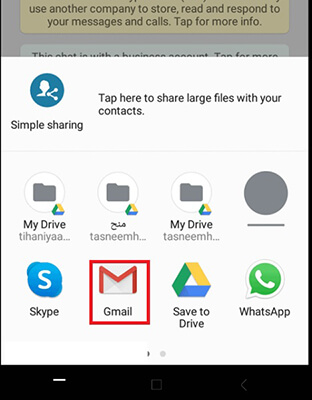
لاحقاً، افتح بريدك الإلكتروني في جهاز Xiaomi وحَمِّل بيانات الدردشة المُصَدَّرة. والآن ستكون رسالة WhatsApp مُتاحةً في جهازك الجديد.
قيود هذه الطريقة هي
- عدم قدرة طريقة البريد الإلكتروني على التعامل مع كثيرٍ من بيانات الدردشة لصِغر مساحة التخزين.
- قد تستغرق عملية النقل بأكملها وقتاً طويلاً.
- تَفقد البيانات أثناء عملية النقل بسبب مشاكل شبكة الإنترنت.
- الانتظار لساعات لنقل القليل من البيانات بين الأجهزة.
هذه هي عيوب استخدام طريقة البريد الإلكتروني في عملية نقل البيانات.
هذه هي الطرق الثلاث لنقل رسائل WhatsApp إلى Xiaomi. وكل استراتيجيات النقل هذه لها مساوئها و محاسنها. سيكون كافياً إِن اتّبَعتَ التعليمات بدقة لإتمام عملية نقل بيانات WhatsApp بنجاح.
الخاتمة
لقد قدمت لك هذه المقالة بعض الرُّؤى عن الطرق الموثوقة لنقل WhatsApp إلى جهاز Xiaomi 11. ومما سبق مناقشته بإمكانك اختيار الطريقة الصحيحة التي تناسب احتياجاتك دون أي تردد. إن تطبيق Wondershare Mobile Trans هو الأداة المثالية لنقل رسائل WhatsApp إلى Xiaomi، وتستهلك هذه الطريقة وقتاً أقل وتعالج البيانات بطريقة مُثْلَى، كما أنك باستخدام هذه الطريقة لن تعاني من فقدان البيانات. وإن كان لديك مزيدٌ من بيانات WhatsApp لنقلها فمن الأفضل اعتماد تطبيق Wondershare Mobile Trans. حيث يمكنك نقل محادثات WhatsApp بين الأجهزة بنقرة واحدة ودون عناء، تابع تحديثاتWondershare Mobile Trans دوماً لاستكشاف الآفاق الجديدة في عملية نقل البيانات الموثوقة.
اتجاهات جديدة
أهم الأخبار
جميع الفئات


MobileTrans - WhatsApp Transfer


Sulaiman Aziz
معكم Sulaiman Aziz مسؤول تسويق المحتوى العربي لموقع MobileTrans. وهو برنامج رائع لنقل البيانات بين الأجهزة المختلفة. فنحن لدينا فريق بحث وتطوير يضم أكثر من ألف شخص. مما يجعلنا نضمن تزويدكم بأفضل الخدمات والبرامج.